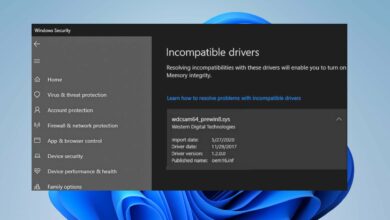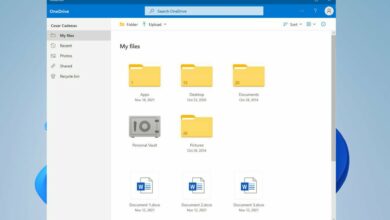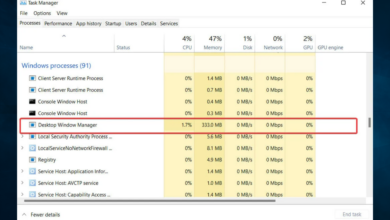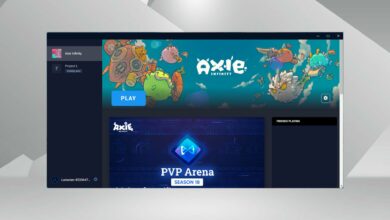Cómo desinstalar completamente BetterDiscord [Quick Steps]
- BetterDiscord no es una aplicación oficial de Discord y cualquier cosa no oficial puede dar lugar a circunstancias inevitables.
- Puede desinstalarlo de la forma habitual desde el Panel de control.
- De lo contrario, puede reinstalar la aplicación Discord y listo.

XINSTALAR HACIENDO CLIC EN DESCARGAR ARCHIVO
Discord es una popular plataforma de chat que te permite conectarte con amigos y familiares. Comenzó como una plataforma dedicada de chat y transmisión para jugadores. Bueno, desde entonces ha evolucionado y ahora tiene un montón de ajustes como BetterDiscord para mejorar su lista de funciones.
Sin embargo, es una extensión de terceros no aprobada por Discord porque no cumple con los términos y acuerdos de Discord. Entonces, si usa BetterDiscord, será expulsado de Discord. Esta guía le mostrará cómo desinstalar BetterDiscord de Discord. Así que vamos a entrar en materia.
¿Qué es BetterDiscord y por qué no debería usarse?
BetterDiscord tiene muchas características que podrían atraer a cualquier usuario de Discord para que lo use. Sin embargo, no debe usarlo para evitar ser expulsado de Discord, ya que va en contra de la política de Discord.
No te hará daño si echas un vistazo a las características de la extensión BetterDiscord:
- Le permite personalizar el cliente de Discord según sus preferencias personales.
- Le permite concentrarse en canales específicos.
- Le ayuda a descargar y personalizar complementos y temas.
- Brinda acceso a emojis y emoticonos que no están disponibles en Discord.
- Puedes reproducir música de fondo con el bot de ritmo.
Pero cuando revisas Sitio web oficial de BetterDiscorddejar claro que;
Sí. BetterDiscord está violando los términos y condiciones de Discord al modificar el cliente, aunque no hay evidencia de que a Discord le importe o tome medidas contra los usuarios que modifican su cliente. Su cuenta no está en riesgo solo por usar BetterDiscord. Sin embargo, el abuso del Servicio o el uso de complementos que violan aún más los Términos y condiciones puede resultar en la cancelación de su cuenta. Todos los complementos en nuestro sitio web oficial son seguros.
Si eres un jugador serio o usas Discord para propósitos esenciales, debes evitar usar extensiones no oficiales para la plataforma, ya que esto te acerca un paso más o incluso más cerca de ser expulsado de Discord.
¿Cómo desinstalar completamente BetterDiscord de mi computadora?
1. Usa el instalador
- Ejecute el instalador que usaste para descargar BetterDiscord. Puede tómalo desde aquí.
- Aceptar en la licenciatura.

- Hacer clic Próximo.

- Haga clic en Desinstalar BetterDiscord de la lista de opciones.

- golpear Próximo botón.

- Seleccionar versión actual de Discord.

- golpear DESINSTALAR botón.
- la discordia reiniciar, y MejorDiscord será borrado.
- Claro Archivo de instalación de BetterDiscord desde tu computadora
Usar el instalador de BetterDiscord para desinstalar es un gran movimiento porque elimina todos los archivos asociados con la extensión y deja una solución limpia.
2. Eliminar de la carpeta Discord
- seguir adelante Victoria + mi las llaves para abrir Explorador de archivos.
- Ingrese la dirección a continuación en la barra de búsqueda superior y haga clic en ingresar.
%localappdata%Discordapp-0.0.305resources - Abierto carpeta de la aplicación.

- Comprobar si mejordiscord está disponible dentro carpeta de la aplicación.

- Salir de la carpeta de la aplicación y bórralo desde tu computadora

Algunos problemas de la PC son difíciles de solucionar, especialmente cuando se trata de repositorios corruptos o archivos de Windows que faltan. Si tiene problemas para corregir un error, es posible que su sistema esté parcialmente dañado.
Le recomendamos que instale Restoro, una herramienta que escaneará su máquina e identificará cuál es la falla.
Haga clic aquí para descargar e iniciar la reparación.
Cuando elimina BetterDiscord de la carpeta de la aplicación Discord, también elimina la aplicación de la plataforma Discord.
3. Reinstalar discordia
- seguir adelante Victoria llave para abrir comenzar El menú.
- Abierto Panel de control.
- Haga clic en Programas y características.

- Localizar Discordia y golpear DESINSTALAR botón. (La imagen muestra la desinstalación de Microsoft Office, pero entiendes la idea)
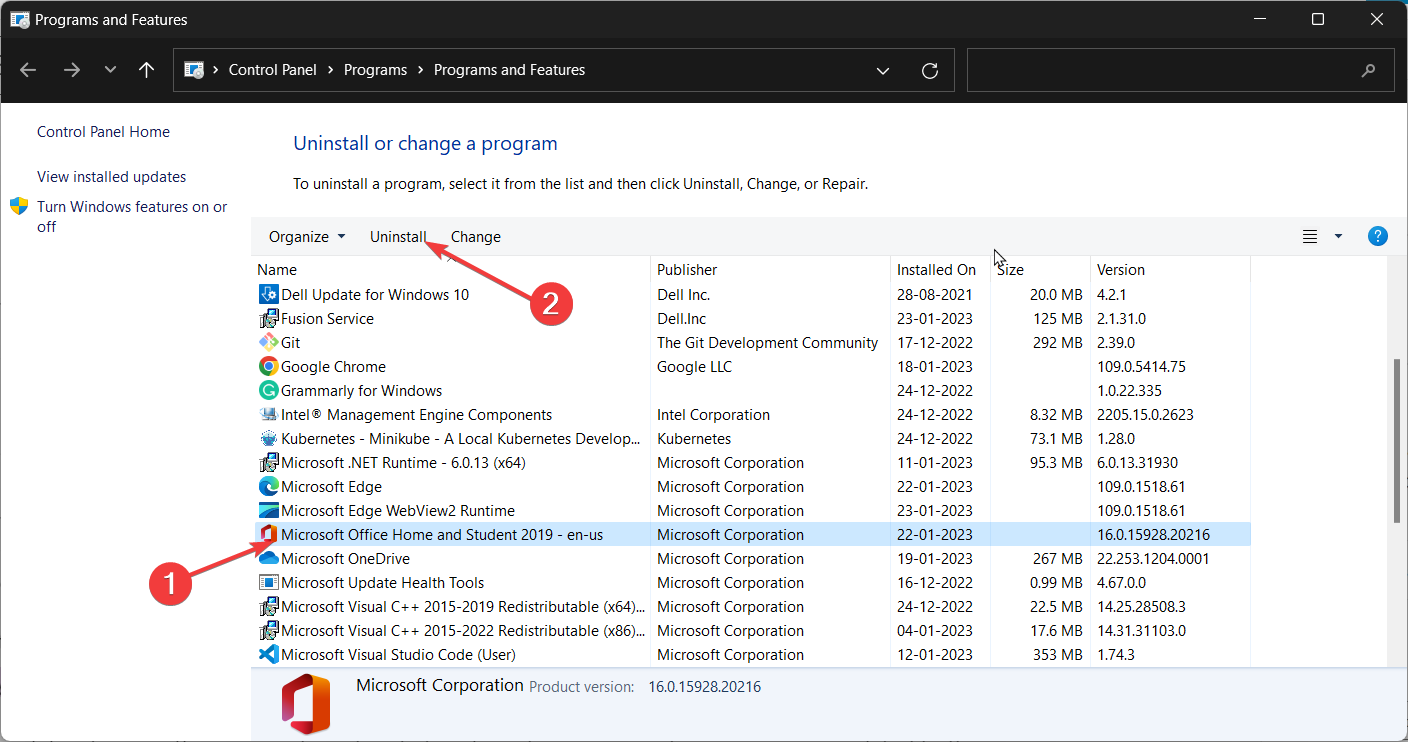
- visita el sitio oficial de discordia.
- Descargar Discord archivo EXE en su computadora.
- Instalación programa siguiendo las instrucciones en pantalla.
- Esta nueva instalación no tendrá la extensión BetterDiscord.
Reinstalar la aplicación Discord elimina la aplicación BetterDiscord en su computadora. Esto elimina el problema de eliminar todos los rastros de BetterDiscord de su computadora.
Eso es todo de nosotros en esta guía. Estas son las tres formas de responder a su pregunta sobre la desinstalación de BetterDiscord de su computadora.
Tenemos una guía que enumera soluciones para solucionar problemas con el micrófono de Discord. También puede consultar nuestra guía para solucionar los problemas de voz del bot de Discord.
Varios usuarios informaron que cuando transmiten Netflix en Discord, les muestra una pantalla negra. Afortunadamente, puede aplicar las soluciones para solucionar el problema.
¿La lista de miembros de Discord no se carga? En caso afirmativo, aplique las soluciones para solucionar el problema por su parte.
Además, consulte las soluciones en nuestra guía para ayudar a solucionar el problema de bloqueo del juego cuando se transmite en Discord.
No dude en informarnos en los comentarios a continuación cuál de las soluciones anteriores aplicó para desinstalar BetterDiscord de su computadora.
¿Aún tienes problemas? Solucionarlos con esta herramienta:
PATROCINADO
Si los consejos anteriores no resolvieron su problema, su computadora puede estar experimentando problemas más profundos con Windows. Recomendamos descargar esta herramienta de reparación de PC (altamente calificada en TrustPilot.com) para solucionarlos fácilmente. Después de la instalación, haga clic en el botón Empezar a escanear botón y luego presione Arreglar todo.